
�z�[���y�[�W�@���@��y�@���@(36) �w���S�Ҍ��C���^�[�l�b�g�ڑ���LAN�̉���x�@
�@�wInternet Explorer�x�ł����y�[�W������������ɂ̓L�[[Ctrl]���������܂܂ŁmF�n�������܂��B�������͊֘A�����������������N���Ă��܂��B�����N�悩�璼�O�̕����֖߂�ɂ́m�߂�n�{�^���������̓L�[�mAlt�n���������܂܂Łm���n�������܂��B���̃y�[�W�̓��e�������ł��ɂ����ꍇ�͐悸Windows�p�\�R���̊�{����w�K���ĉ������B���T�͂����AIT�p��͂����A�T�C�g�������͂������N���b�N���ĉ������B
�X�V���t �F 2014�N04��03��
by �䂤�䂤�@
�@���̃y�[�W�̓p�\�R�����C���^�[�l�b�g�iInternet�j�ɐڑ����郌�C�A�E�g�ƍ\���@��E�菇�E�m�E�n�E�E�e�N�j�b�N���A�z�[���l�b�g���[�N�i�ƒ��LAN�j�E ���K�̓I�t�B�X �l�b�g���[�N�ɂ��āAWindows�i�E�C���h�E�Y�EWindows 95�EWindows 98�EWindows 98SE�EWindows Me�EWindows NT�EWindows 2000�EWindows XP�EWindows Server 2003�EWindows Vista�EWindows server 2008�EWindows 7�EWindows 8�EWindows 8.1�j�p�\�R���̒����S�҂̕���p�\�R�������ȔN�y�҂̕��ɉ���Ղ�������ꂽWeb�i�E�F�u�j�y�[�W�̏Љ�Ə���ǂ���������Ղ�����ł��B
�@
�@�C���^�[�l�b�g�ɕt���ċ����̂�������Ђ��l�b�g���[�N�̊Ǘ��҂ɂȂ������́A���L�C���^�[�l�b�g�̊�b�m�������Q�Ƃ���ȂǁA������x�w�K���K�v�ł����A�p�\�R�����C���^�[�l�b�g�ɐڑ����邾���Ȃ�C���^�[�l�b�g�̏ڂ����m���͕s�v�ł�����ǂ܂Ȃ��Č��\�ł��B�w�v���o�C�_�[�ƒʐM�����̑I���x���炨�ǂ݉������B �����N���̉ӏ��́A�O��̕�����K�ȃL�[���[�h���T�[�`�G���W���ɓ��͂��Č������������B
�@�C���^�[�l�b�g�̊�b�m���F
�@http://www.google.co.jp/search?sourceid=navclient&hl=ja&ie=UTF-8&rlz=1T4PCTA_jaJP282JP282&q=%e3%82%a4%e3%83%b3%e3%82%bf%e3%83%bc%e3%83%8d%e3%83%83%e3%83%88%e3%81%ae%e5%9f%ba%e7%a4%8e%e7%9f%a5%e8%ad%98�@
�@Windows XP ���g�����z�[�� �l�b�g���[�N�Ə��K�̓I�t�B�X �l�b�g���[�N�iMicrosoft�j
�@http://www.microsoft.com/japan/windowsxp/using/networking/default.mspx
�@�C���^�[�l�b�g�W�̐i���͒������ǂ�ǂ�V���i�E�V�Z�p���o�ė��܂��B��L�Ŋ�{�I�Ȃ��Ƃ�c�����Ă����A���f�������[�^�[�̎戵���������v���o�C�_�[�iInternet Service Provider�j�̐ڑ���������ǂ�ł��C���^�[�l�b�g�Ɍq����Ȃ����A�K�v�ɐ��������_�ŏڂ����m�肽�����́A�G����C���^�[�l�b�g��̉��LWeb�T�C�g������ŐV������肵�ĉ������B
�@Master of IP Network�t�H�[�����@�����ڎ�
�@http://www.atmarkit.co.jp/fnetwork/index_index.html�@
�@���S�҂ɂ��킩��Linux�ɂ��C���^�[�l�b�g���̍\�z
�@http://www.fmmc.or.jp/fm/nwmg//docs/index.html�@
�@��b����w�ԃl�b�g���[�N�\�z
�@http://www.atmarkit.co.jp/fnetwork/tokusyuu/08net-const/net-const01.html�@
�@�l�b�g���[�N�u��
�@http://www.allied-telesis.co.jp/library/nw_guide/index.html�@
�@IT�G���W�j�A�K�{����100�F
�@http://itpro.nikkeibp.co.jp/lecture/index.html#toc06�@
�@
�v���o�C�_�[���ʐM�����̑I�� |
�@�C���^�[�l�b�g�ւ̐ڑ���ISP�iInternet Services Provider�E�C���^�[�l�b�g�T�[�r�X�v���o�C�_�E�v���o�C�_�[�E�C���^�[�l�b�g�ڑ��Ǝ�)���ʐM����i�ʐM�����j��I�����鎖����͂��߂܂��B �u�F�l�v�E�u�Ɠd�EPC�V���b�v�v�E�uNTT�i116�j�v�E�u�d�͉�Ёv�E�u�v���o�C�_�[�v�ȂǕ����̕���������d���ꂶ������l���đI�����܂��B���Z���̒n���}���V�������ɂ���Ă͒ʐM����i�ʐM�����j��v���o�C�_�[�����肳���ꍇ�������܂�����ߏ��ɂ��Z���̕�����������d����ĉ������B
�y�ʐM����z
�@�A�i���O���f���� ISDN
�ɂ���_�C�����A�b�v�ڑ��ɂ��ᑬ����ƁA�����̓d�b�������^���b�N����ō����̐M�����`���ł���Z�p��
ADSL �A�����P�[�u���Ȃǂ�p�����P�[�u���e���r�ɂ��
CATV
�A���t�@�C�o�[�ڂ������͊ԐڂɃ��[�U��܂ň�������
FTTH /
FTTx
�Ȃǂ̍�������i�u���[�h�o���h�E�u���[�h�o���h�ڑ��E�u���[�h�o���h����j������B
���t�@�C�o�[�C���^�[�l�b�g�ڑ��ł́ANTT
�ȊO���d�͉���EUSEN�Ȃǂ�����A����̖����R�ԕ��Ⓡ�ו��i�Ƃ�����ԁj�ł͉q���C���^�[�l�b�g�����^���T�[�r�X���g�p�ł���B
http://www.google.com/search?hl=ja&q=%E9%80%9A%E4%BF%A1%E5%9B%9E%E7%B7%9A+%E7%A8%AE%E9%A1%9E&lr�@
�y050ip�d�b�z
�@050ip�d�b�́A����v���o�C�_�[�������͒�g�v���o�C�_�[���m�Œʘb���������ɂȂ�T�[�r�X�ł��B
��������Ă����A�ʐM��������^���̏ꍇ�A
Yahoo!�\�t�g�o���NBB�t�H�����m�Ȃ�d�b�ʘb��0�~�B
�ʐM�����NTT������Ȃ�
ODN
�\�t�g�o���N�e���R��������Ђ��v���o�C�_�[�ɑI�ׂ�ODN IP�t�H�����g�p�ł��AODN���m�ƒ�g�̃\�t�g�o���NBB�t�H�����q����̂œd�b�ʘb��0�~�B
�yADSL�z
�@ �C���^�[�l�b�g�ڑ����ԑт�g�p���Ԃɂ���邪�A�ڑ������_�C�����A�b�v��
ISDN�̏ꍇ�AADSL�ɕς��邾���Ō��z�����������Ȃ�ꍇ������܂��B
�y�v���o�C�_�[�̏�芷���z
�@
�v���o�C�_�[����芷����Ɩ�����T�[�r�X�����Ŏg�p�ł�����Ԃ�����A����𗘗p���Ē���I�ɏ�芷����Ǝg�p�������������܂��B
�v���o�C�_�[�̑I���͉��LWeb�T�C�g�Ȃǂ��Q�l�ɂ��ĉ������B
��r�l�b�g.JP
�u���[�h�o���h�T�[�r�X��r�T�C�g�F
�C���^�[�l�b�g���g���������ǁA���������ĉ��ɐ\�����炢�����킩��Ȃ��E�E�E�����Ă���Ȃ��r�l�b�g�I�C���^�[�l�b�g����Ɗe�v���o�C�_�[�̗����E���{�L�����y�[���ȂǁAADSL������܂ő�����r���Ă��܂��B
http://hikakunet.jp/index.php�@
�ŋ��v���o�C�_�[��r�T�C�g�i�v���o�C�_�[�i�r�j�F�@
http://www.provider-navi.jp/�@
�u���[�h�o���h�i���i.com�j�F�@
http://www.kakaku.com/bb/�@
�v���o�C�_��r�����N�W�F�@
http://www2.olisys55.com/isppr.html�@
ADSL,�@���t�@�C�o�[,�@�u���[�h�o���h�@��r�T�C�g
http://www.cyber-free.com/bb/index.html
�u���[�h�o���h�����O�^������Ɍ��Ă����������𗧂��T�C�g�iINTERNET Watch�j�F
http://internet.watch.impress.co.jp/www/article/2001/0806/bbsite.htm�@
���ʐM��ADSL�֘A���@
http://allabout.co.jp/computer/lan/subject/msub_BADSL.htm�@
�q���C���^�[�l�b�g�����^���E��������������LAN�E�ً}�n�k����q���z�M�T�[�r�X-���V�[�I�[�e�b�N�F
�ߑa�n��E�R�ԕ��E�����E�������Ȃǃu���[�h�o���h�s�n������̂��߂�
http://planet-net.jp/?OVRAW=%E3%83%96%E3%83%AD%E3%83%BC%E3%83%89%E3%83%90%E3%83%B3%E3%83%89%20%E3%83%AB%E3%83%BC%E3%82%BF%E3%83%BC&OVKEY=%E3%83%96%E3%83%AD%E3%83%BC%E3%83%89%E3%83%90%E3%83%B3%E3%83%89&OVMTC=advanced&OVADID=12121531041&OVKWID=107953461541�@
�t���b�c���E�t���b�cADSL���\��������NTT�e���|�P�b�g�F
http://flets-hikari.net/?OVRAW=%E3%83%96%E3%83%AD%E3%83%BC%E3%83%89%E3%83%90%E3%83%B3%E3%83%89%20%E3%83%AB%E3%83%BC%E3%82%BF%E3%83%BC&OVKEY=%E3%83%96%E3%83%AD%E3%83%BC%E3%83%89%E3%83%90%E3%83%B3%E3%83%89&OVMTC=advanced&OVADID=5479943041&OVKWID=49736078541�@
���t�@�C�o�[�A�C���^�[�l�b�g�ڑ��T�[�r�XMEGA EGG�i���K�E�G�b�O�j�F
http://www.google.co.jp/search?hl=ja&rlz=1T4GGLL_jaJP311JP311&q=%E5%85%89%E3%83%95%E3%82%A1%E3%82%A4%E3%83%90%E3%83%BC%E3%80%81%E3%82%A4%E3%83%B3%E3%82%BF%E3%83%BC%E3%83%8D%E3%83%83%E3%83%88%E6%8E%A5%E7%B6%9A%E3%82%B5%E3%83%BC%E3%83%93%E3%82%B9MEGA+EGG%EF%BC%88%E3%83%A1%E3%82%AC%E3%83%BB%E3%82%A8%E3%83%83%E3%82%B0%EF%BC%89&btnG=%E6%A4%9C%E7%B4%A2&lr�@
�u�z�b�g�X�|�b�g�v�Ƃ́A����LAN���g���ăC���^�[�l�b�g�ɐڑ��ł���ꏊ�B�����𒆐S�ɑ�������܂��B�ǂ�������z�b�g�X�|�b�g�ŃC���^�[�l�b�g�ɐڑ��ł���̂��A�菇����g�����܂ł̉��������Web�y�[�W�͉��L�Ȃǂ��Q�Ɖ������B
�wFREESPOT�E���O����LAN�X�|�b�g�T�[�r�X�x
FREESPOT�́A����LAN�ŃC���^�[�l�b�g�ɃA�N�Z�X�ł���������q�l�ɊJ�����A���R�Ɏg���Ă���������T�[�r�X�ł��B��ɋi���X��z�e���A�����{�݂ő�����������Ă���A����LAN�ƃu���[�h�o���h����ł̍����A�N�Z�X���\�ł��B
http://www.freespot.com/beginner/index.html
E���o�C���F
http://www.google.co.jp/search?sourceid=navclient&hl=ja&ie=UTF-8&rlz=1T4PCTA_jaJP282JP282&q=E%e3%83%a2%e3%83%90%e3%82%a4%e3%83%ab�@
EMOBILE���o�C���u���[�h�o���h�F
http://www.provider-navi.jp/campaign/eamobile/�@
�C�[���o�C����1�N�ȏ�g�p�����]���Ɗ��z�F
http://www.e-mobilers.com/�@
�T�[�r�X�G���A�FEM���o�C���u���[�h�o���h�b�C�[�E���o�C��
http://emobile.jp/area/area.html�@
�@
�ڑ��@���̑I�� |
�@��������@��́A�ʐM����i�ʐM�����j��v���o�C�_�[�i�C���^�[�l�b�g�ڑ��Ǝ�)�ɂ���ĈقȂ�A�����^���irental�E���݂��j�┃��������܂��B���g���̃p�\�R���ɂ���Ă�LAN�{�[�h���ڑ��P�[�u���Ȃǂ�ʓr�w������K�v�������܂��B �p�\�R���̎�舵���������Ȃǂ��ǂ�Ŋm���߂Ă����܂��B�ڑ��@�킪���܂�����ڑ��P�[�u���������킹�čw�����܂��B �v�����g�T�[�o�[�ƃv�����^�A���[�^�[�ƃp�\�R���A���f���ƃ��[�^�A�n�u�ƃp�\�R�����X���p���P�[�u���ɂ��X�g���[�g�P�[�u����N���X�P�[�u����������A�P�[�u���̑I�������Ɛ������ڑ��ł��Ȃ��ꍇ������܂��B�@��ɂ���Ă̓P�[�u���������F�����ċ@�푤�Ŏ����I�ɐ�ւ��Ă������̂������܂��B ���S�҂͔̔��X�œX���Ɋm���߂ċ@��ƃP�[�u�����ɍw�����ĉ������B�E�C���X�Ȃǂ̔�Q�����邽�߂ƁA�p�\�R���� �����q���Ȃ烋�[�^�[�͕K�{�B LAN �̗L���E�����ł́A�L����E�߂�B �����ł́A�z���������̂͂������肵�Ă��ăC�C�B �������A�Z�L�����e�B��ɖ�肪����A�{���̃X�s�[�h���o�Ȃ�������A��ɂȂ�ƂȂ���Ȃ����̃g���u�����`�����l���Ԃ̊���������A�Q�K�ɂ͓͂��Ȃ����������B
����LAN�̃Z�L�����e�B���AWEP��WPA��WPA2�ɕς���ȂǁA�Z�L�����e�B����������肵�����B
���S�҂͖���LAN���g�p���Ȃ��̂�����ł��B
�����ő�q�b�g���́u�ꐶ�l�b�g�������ɂȂ�@��v�Ƃ́I�H �F
���a3.6km �ƍL��Ȕ͈͂̃A�N�Z�X�|�C���g�����m�ł��āA���܂��ɈÍ��j����ł��鐻�i�ł��B
http://trendy.nikkeibp.co.jp/article/column/20090930/1029290/?P=1�@
����LAN�̏��R�����ɒ��ӂ���F
http://www.atmarkit.co.jp/fwin2k/insiderseye/20020626wardrv/wardrv.html�@
Windows XP ���E�l�w�]�ʐ�̖��� LAN �Z�L�����e�B�x�F
�E�A�N�Z�X�|�C���g���̃Z�L�����e�B�EWindows XP ���̃Z�L�����e�B�S�ɁE�Ō�̎d�グ�̃t�@�C�A�E�H�[���ݒ�
http://www.microsoft.com/japan/windowsxp/expertzone/mado/columns/006takahashi.mspx�@
�@���[�^�[���̋@��͐ݒ肪���S�Ҍ����̂��̂ƃv�������̂��̂�����܂��B�ݒ肷��ꍇ�̎�舵�������ɂ͑����̐��p�ꂪ������Ă��菉�S�҂ɂ͉����ꍇ�������܂��B ��̐��p��̉����ǂ�ł���Ύ����玟�ɉ���Ȃ����p�ꂪ�o�Ă��ē����o�������Ȃ�ꍇ������܂��B ���S�҂͐ݒ肪�ȒP�Ȃ��̂�I�����Ă��������B �V���b�v�̌����Ȃ�ɂȂ��Ĕ���c���Ă͍��鏤�i�������t�����Ȃ��悤�ɒ��ӂ��ĉ������B Web�T�C�g��G��������ŐV�̏������W���A���X��ւ�����A�X����ւ��ċM���̊��ɍœK�ȋ@��̏����̎悵�A�����I�ɔ��f���ċ@����w�����܂��B
�y�Q�l�����ƒ��ӎ����z
�@�Z�L�����e�B��ɂ́A���܂��܂Ȏ�@������A����Ŋ����Ƃ������̂͂Ȃ��B�Z�L�����e�B�[�\�t�g�Ŋ����ɖh�~�o����킯�ł��Ȃ����A�C���X�g�[�����Ă����S�҂��ȒP�ɐݒ�ł�����̂ł͂Ȃ��B���[�^�[��ݒu���邾���ŁA������x�N���b�J�[����̕s���N����h����̂ŁA�C���^�[�l�b�g�ɂP��̃p�\�R��������ڑ�����i�����̃p�\�R���Őڑ����Ȃ��j�ꍇ�ł����[�^�[���g�p����邱�Ƃ������߂��܂��B
�@���L�������ł͂Ȃ����[�^�[�̃����b�g 2�iNikkei Business Publications�j
�@http://arena.nikkeibp.co.jp/tec/bb/20021028/102538/�@
�@�u���[�h�o���h����̃Z�L�����e�B���� �Œ�����ꂾ���͂��Ă�������(INTERNET Watch)
�@http://internet.watch.impress.co.jp/www/article/2001/0813/secure.htm
�u�u���[�h�o���h���[�^�̗L���m�F�Ǝ�z���@�v�F
�u���[�h�o���h���[�^��p���ăC���^�[�l�b�g�ɐڑ�����ƁA���[�^�̋@�\�ɂ���ăp�\�R�����w�{�b�g�E�C���X�x�����U�������邱�Ƃ��ł��܂��B
https://www.ccc.go.jp/flow/index.html#contents_03_stit_01�@
���W �F �u���[�h�o���h�E���[�^�O��U���K�C�h
http://www.atmarkit.co.jp/fpc/special/bbrouter_desc/
�u���[�h�o���h ���[�^�[�F
http://www.google.co.jp/search?hl=ja&rlz=1T4GGLL_jaJP311JP311&q=%E3%83%96%E3%83%AD%E3%83%BC%E3%83%89%E3%83%90%E3%83%B3%E3%83%89+%E3%83%AB%E3%83%BC%E3%82%BF%E3%83%BC+&btnG=%E6%A4%9C%E7%B4%A2&lr�@
�@����LAN�O���r�@�u���[�h�o���h���[�^
�@http://121ware.com/product/atermstation/special/triplewireless/�@
���S�҂̂��߂̖����k�`�m�K�C�h�F
�����k�`�m�̓����ׂ̈̊�b�m������A������̃Z�L�����e�B�[��I
http://www.bbb21.com/wireless-lan.html�@
LAN�Ńl�b�g���[�N��g�ނ̂ɕK�v�ȋ@��
http://allabout.co.jp/computer/lan/subject/msub_KIKIERABI.htm�@
100BASE-TX/10BASE-T�Ή� LAN�A�_�v�^(USB�^�C�v)
�m�[�g�ł��f�X�N�g�b�v�ł��ȒP�ڑ��I�O�o��ł̐ڑ��ɂ��œK�Ȓ��R���p�N�g�^�C�v
http://www.iodata.jp/prod/network/lanadapter/2001/usb-ettx-s/
USB LAN�A�_�v�^���i���F
http://www.corega.co.jp/product/verify/lanadp_usb.htm�@
http://www.planex.co.jp/product/usb/ue200tx.shtml
http://www.murauchi.com/MCJ-front-web/CoL/1000000001173/-/
NEC�A����LAN�i�{�^�������������Ŏ����ݒ肵�Ă����j�APLC�i�R���Z���g�ɃA�_�v�^�[���q�������j���R�ɕ������R�[�f�B�l�[�g�������I�l�b�g�̐ڑ���������炵��ς���F
http://allabout.co.jp/1/215554/1/product/215554_09.htm�@
�u���[�h�o���h���[�^��UPnP�Ƃ̊W�F�@
���݂�Windows Messenger�́A���[�^������ڑ��ł͌l�Όl�̊ԂŐڑ������܂��m�������邱�Ƃ��o���Ȃ��ꍇ���L��܂��B
�l�Όl�̊ԂŐڑ������܂��m�������� UPnP �i Universal Plug and Play
�E
���j�o�[�T�� �v���O �A���h �v���C
�j�Ή��u���[�h�o���h���[�^�ɕt���Ẳ���͉��L�Ȃǂ��Q�Ɖ������B
http://journal.mycom.co.jp/series/ityougo/021/
�@
���[�^�̌����I�ѕ��F
���[�^�[�Ƃ͉����E���[�^�̌����I�ѕ��E�����d������̂��E���[�^�̋@�\
http://win.kororo.jp/archi/www/router.php�@
�@
���f����[�^�[�̐ڑ��Ɛݒ� |
�@���S�҂͐��p��𑽗p���������LAN�̉�������ŏ��ɓǂ܂Ȃ��ŁA�悸�͐ڑ��ɐ������邱�Ƃł��B �u�F�l�v�E�u�Ɠd�EPC�V���b�v�v�E�uNTT�i116�j�v�E�u�v���o�C�_�[�v���ɑ��k���āu���f���v�E�u���[�^�[�v�E�uLAN�{�[�h�v�E�u����LAN�e�@�E�q�@�v�y�т�����ڑ�����P�[�u���Ȃǂ������^���������͔����܂��B
�@�����^���������͍w�������@��̎�舵�������y�уv���o�C�_�[�̉�������ɏ]���ĕK�v�ȋ@��ƃp�\�R����ڑ����A�S�Ă̋@��̓d�������A�p�C���b�g�����v���m���߂܂��B �����h���C�o�[�\�t�g�����C���X�g�[��������ɏ]���Đݒ肵�܂��B �@��ɓY�t���ꂽ�t���b�s�[�f�B�X�N��CD-ROM���ɂ���舵�������������Ă���ꍇ���L��܂��B�@��ɓY�t���ꂽ�\�t�g���C���X�g�[������Ώ��S�҂ɂ��ȒP�ɑΘb���Őݒ肪��������ꍇ�������܂��B
�@���f���E���[�^�[�ELAN�{�[�h�̔z�����I���A�h���C�o�[�\�t�g�̃C���X�g�[���Ɛݒ肪������A���L�w�C���^�[�l�b�g�ڑ��E�C�U�[�h�x�ɏ]���ΊȒP�ɃC���^�[�l�b�g�ƃp�\�R�����q����܂��B
�@��L�E�C�U�[�h�ŃC���^�[�l�b�g�ڑ����@�̑I���Ɛݒ�͉��L�Ȃǂ��Q�l�ɂ��ĉ������B
�@#connect
�y�Q�l�����ƒ��ӎ����z
�@�C���^�[�l�b�g�ɐڑ�����ꍇ�̓��[�^�[�o�R�Őڑ�����̂����S�ł��B�@�u���[�h�o���h���[�^�[�̏ꍇ��
WAN
���i�C���^�[�l�b�g���j
�@����������Windows2000�EWindowsXP���ŃT�[�r�X�p�b�N���C���X�g�[�����Ă��Ȃ��ꍇ�̓C���^�[�l�b�g�ɐڑ����邾���ŃE�C���X�Ɋ�������ꍇ������܂��B�C���^�[�l�b�g�ɐڑ�����O�ɃT�[�r�X�p�b�N���C���X�g�[�����܂��B���ɃZ�L�����e�B�W�͌�ɂ��āA�����̃p�\�R�����C���^�[�l�b�g�ɐڑ�����ꍇ�ł��P�䂾�����C���^�[�l�b�g�ɐڑ��ł���悤�Ɂw�p�\�R�����̐ݒ��x���ɂ��܂��傤�B
�@Windows 2000 Service Pack 4 ���{��ŁF�@
�@http://www.microsoft.com/japan/windows2000/downloads/servicepacks/sp4/�@
�@Windows XP Service Pack 2 �Z�L�����e�B�����@�\���ځF�@
�@http://www.microsoft.com/japan/windowsxp/sp2/default.mspx�@
�@�ʏ�͐ڑ��@��ɓY�t���ꂽ����ɏ]���Ώ��S�҂̕��ł��S�Ă̐ݒ�͊ȒP�Ɋ������܂��B���܂������Ȃ��ꍇ�̓v���o�C�_�[�̉�����Q�l�ɂ��܂��B���L�ɉ��������Љ�Ă����܂��B
�@�ʏ�A�����^���������͍w�������ڑ��@��ɓY�t���ꂽ��舵����������ǂ߂Ώ��S�҂ł��C���^�[�l�b�g�ڑ��Ɛݒ肪�����o���܂��B���[�J�[�T�C�g�ɂ���舵��������FAQ�iQ&A�j������܂��B���[�^�[���[�J�[�T�C�g���������Љ�Ă����܂��B���L�́uBUFFALO�v�̏ꍇ�ł��B
�@HOME > �T�|�[�g&�T�[�r�X
> Q&A > �炭�炭�ݒ�R�[�i�[
�@�G�A�X�e�[�V�����@���[�^���f���iWZR�V���[�Y�j�ݒ���@�F�@
�@http://buffalo.melcoinc.co.jp/qa/menu/top/index_rakuraku_wireless11.html�@
�@�I�����ꂽ�e�v���o�C�_�[�ɂ��C���^�[�l�b�g�ڑ��̏��S�Ҍ����ʼn�����Ղ�����������܂��BYahoo!�̏ꍇ�͉��L�Ȃǂ��Q�Ɖ������B
�@Yahoo!�ڑ��Ɛݒ�
�@https://ybb.softbank.jp/support/connect/index.html
�@Yahoo!BB����LAN
�@https://ybb.softbank.jp/support/connect/wireless/�@
�@�e�s�s�g�̌��t�@�C�o�[(100BASE-FX)����
�@���O�ɊO�ǂɂ̓G���r�̃p�C�v�A���ǂɂ͓d�H�p�̓K���ȃ{�b�N�X�����t���Ēu���A�������ݗp�̃��C���[���ׂ͍��i�C�������[�v����ʂ��Ă����ƍH������������g�p���Ă����̂Ŏd�オ�肪�ǂ��B���P�[�u���̐�[�����͑f�l�ɂ͏o���܂���̂ōH����ЂŐ�p�H��ɂ����{���Ă���܂��B�P�[�u������i�Ő@���Ă������H��Ō��P�[�u�������������u�����`���j�b�g�i����I�[���u�EONU�j�ɐڑ�����B���u�����`�ȍ~�̐ڑ��͒ʏ�̃��f���������̓��[�^�[��̌^�̃��f���i�����ҖԏI�[���u�ECTU�ECustomer
Network Terminating Unit�j�Ɠ����ł��B�ڂ����ڑ��\���͉��L�Ȃǂ��Q�Ɖ������B
�m�s�s�����{
��
�u�t���b�c�E���v���~�A���v�u�Ђ���d�b�v�����p�ē��F
http://flets-w.com/rekomen/index.html
�@���L�I�����W�F�̐ڑ��Ɛݒ��NTT�����{�̍H���S���҂����{���Ă���܂��B
�@�@�m������n���mONU�n���mCTU�n�����mVoIP�n���m�d�b�@�n
�@ ODN IP�t�H�����𗘗p����ꍇ�́A�wIP�d�b�Ή��@��x���wVoIP�x�Ɓw�d�b�@�x�̊��ɐڑ����܂��B
�@�@
�@�@NTT������ɐV�����^�C�v�̃��f����ڑ�����ꍇ�́A���f���ƃ��[�^�[������́i���L�Ԏ������j�ɂȂ��Ă���܂��B
�@�@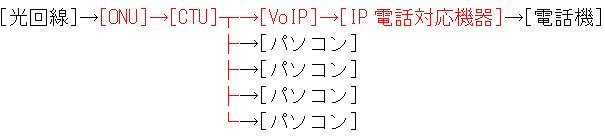
NTT�����{
�t���b�c�����FB�t���b�c �� B�t���b�c��I�� �� �J���^��NW(�l�b�g���[�N)�@��K�C�h�F
http://flets.com/opt/network/network_01.html?link_id=b_33
�p�\�R�����̐ݒ� |
�@������ɕ����̃p�\�R�����������őS�Ẵp�\�R�����C���^�[�l�b�g�ɐڑ�������t�@�C����v�����^�[�Ȃǂ����L����ɂ�LAN�Ƌ��L�̐ݒ肪�K�v�ł��B���R�̂��Ƃł����S�Ă̋@��̓d�����m���߂ĉ������B�d���̓����Ă��Ȃ��@��͋@�\���܂��A�N�����Ă��Ȃ��p�\�R���ɂ��A�N�Z�X�ł��܂���B�p�\�R�����C���^�[�l�b�g�ɐڑ�������������m�肽���ꍇ�́A���̍��͓ǂ܂Ȃ��Č��\�ł��B���L�w�C���^�[�l�b�g�ڑ��E�C�U�[�h�x���Q�Ɖ������B
�@�v�����g�T�[�o�[�ƃv�����^�A���[�^�[�ƃp�\�R���A���f���ƃ��[�^�A�n�u�ƃp�\�R�����X���p���P�[�u���ɂ��X�g���[�g�P�[�u���ƃN���X�P�[�u�����L��A�P�[�u���̑I�������Ɛ������ڑ��ł��܂���B�@��ɂ���Ă̓P�[�u���������F�����ċ@�푤�Ŏ����I�ɐ�ւ��Ă������̂������܂��B���S�҂͔̔��X�œX���Ɋm���߂ċ@��ƃP�[�u�����ɍw�����ĉ������B�p�\�R���ɐڑ������p�[�c�i�n�[�h�E�G�A�ELAN�J�[�h���j�͐������h���C�o�\�t�g���C���X�g�[�����Ȃ��Ƌ@�\���Ȃ��̂Ńp�[�c��p�\�R���{�́E�}�U�[�{�[�h���ɓY�t���ꂽCD-ROM��t���b�s�[�f�B�X�N�̃h���C�o�[�\�t�g��S�ăC���X�g�[���o���Ă��邩�m���߂ĉ������B�ڑ��@�킪����ɓ��삵�Ȃ��ꍇ�A���̌������w�f�o�C�X�}�l�[�W���x�Ƃ����c�[���Ŋm�F���邱�Ƃ��ł��܂��B
�@../close/close.htm#system�@
�@���L�� WindowsMe �i Windows Vista�EWindows
XP�EWindows 98�EWindows 95�j���ɂ��ām�C���^�[�l�b�g�ڑ��n�Ɓm�z�[���l�b�g���[�N�n�ŃE�B�U�[�h���g�p�����ꍇ�̉�����ڂ��Ă��܂��̂ŋX������ΎQ�l�ɂ��ĉ������B�w�C���^���N�e�B�u�g���[�j���O�x�ɂ����������܂��̂ł����������B�@
�@�ʏ�̓z�[���l�b�g���[�N���̂ǂꂩ�P��Ńv���o�C�_�[�ɐڑ��ł���A�ڑ������p�\�R���̓d������Ă����Ă��A�l�b�g���[�N���̑S�Ẵp�\�R�����P�Ƃł����͓����ɂł��C���^�[�l�b�g�Ɍq����܂��B�v���o�C�_�[������T�[�r�X�wYahoo!���b�Z���W���[�x����
1�_��� 1��̃p�\�R���Ɍ��肳��܂��̂ŁA�g�p���Ă���p�\�R�������b�Z���W���[���I�����Ȃ��Ƒ��̃p�\�R���Ń��b�Z���W���[���g�p�ł��܂���BWeb�y�[�W���Q�Ƃ���ꍇ�Ȃǂ̋@�\�ł͕����̃p�\�R���������Ɏg�p�ł��܂��B�ڂ����m�肽���ꍇ�̓v���o�C�_�[�̉�����Q�Ɖ������B
�@�z�[���l�b�g���[�N�i�ƒ��LAN�j�ɕt���Ẳ���͉��L�Ȃǂ��Q�Ɖ������B
LAN�ňꔭOK�F�@
http://www.rodry.net/�@
LAN�̑����ڑ��i�J�X�P�[�h�ڑ��j
HUB�����X�ɐڑ����Ă������Ƃ��J�X�P�[�h�ڑ��ƌ����܂��B�������邱�Ƃɂ���āALAN�ɐڑ��ł���p�\�R����v�����^�̐��𑝂₷���Ƃ��ł��܂��B���LWeb�y�[�W���Q�Ƃ��������B
http://www.rodry.net/tako.htm�@�i2005/05�����N��j
http://www.fmmc.or.jp/fm/nwmg//docs/intro/compo_hub3.html#s_cascade
�w�ƒ��LAN�����悤�x
�s�A�c�[�s�A�^�E�v���L�V�\�t�g���g������EICS�i�C���^�[�l�b�g�ڑ����L�j���g������E�N���C�A���g�T�[�o�[�^��LAN�E�_�C�����A�b�v���[�^�[���g����LAN�E�u���[�h�o���h���[�^�[���g����LAN�E����LAN�A�_�v�^���g����LAN�F
http://www.tawagoto.net/lan/�@
LAN�}�j���A���i�v�����^�̐ݒ�Ȃǂ��܂ވՂ�������ł��j�F�@
http://www.tawagoto.net/lan/localareanet/
����LAN�F�@
http://www.tawagoto.net/lan/wireless/�@
Microsoft
Japan > ����ς�
myPC �z�[�� > ���Y�݉����p
> �Ƒ���PC�ƂȂ��Ă݂悤
������ PC ��ڑ����ăl�b�g���[�N���\�z���� (LAN �̍\�z) �ƁA�Ƒ��݂�ȂŃC���^�[�l�b�g���g������A�t�@�C�������L�ł����肵�܂��B�����ł́APC �Ɋւ���m�������܂�Ȃ��Ă��AWindows XP ���g���� LAN ���J���^���ɍ\�z������@�����Љ�Ă��܂��B
http://www.microsoft.com/japan/athome/mypc/solution/connect1.mspx�@
Microsoft
WindowsXP �ł��ڂ� PC �Ɓ`������ LAN �̃Z�L�����e�B������
http://support.microsoft.com/default.aspx?scid=kb;ja;879204�@
�z�[�� �l�b�g���[�N���Z�b�g�A�b�v����iVista�j
http://windowshelp.microsoft.com/Windows/ja-JP/help/76174f4a-7522-425a-9424-324dd299265e1041.mspx
��������LAN�@��Ɋւ���Z�L�����e�B�̎�ނƐݒ�菇(Windows Vista)�F�@
http://support.epsondirect.co.jp/edcfaq/edsnsys_expub.nsf/ContentsID/TN100014378
�ƒ��LAN���Ƃ͂��߁F�@
http://kotohazime.fc2web.com/
��L�T�C�g�ɂ� WindowsXP �̉���� DHCP
�T�[�o�̐ݒ�ɂ���Ă̓l�b�g�ɂ͂Ȃ��邪 TCP/IP �� LAN�͕s�\�Ɖ������Ă��܂��̂�
WindowsXP �̐ݒ�ɂ͒��ӂ��K�v�̂悤�ł��B
Mac��Windows�̐ڑ��F
http://www.h3.dion.ne.jp/~mac100/�@
�t�@�C�����L
���肩��͐���ɉ���������A�t�@�C�A�[�E�H�[���\�t�g���ז������Ă����ł��Ȃ��B�m���ɒʐM�͏o���Ă���B����Ȃ̂Ɂu�����Ȃ��v���̉���������܂��B
http://www.ne.jp/asahi/welcome/netland/common0100.htm�@
WindowsXP ���g�����z�[�� �l�b�g���[�N�Ə��K�̓I�t�B�X �l�b�g���[�N
http://www.microsoft.com/japan/windowsxp/using/networking/default.mspx�@
�\�t�g���g�����C���^�[�l�b�g���L�ڑ����@�@
http://allabout.co.jp/computer/lan/subject/msub_KYOUS.htm�@
�����ƒm�肽���A�l�b�g���[�N
http://www.tef-room.net/main/main-index.html�@
WindowsXP��LAN���Z�b�g�A�b�v
http://allabout.co.jp/internet/lan/closeup/CU20040101A/
���[�^�o�R�Ńt�@�C�����L��v�����^���L����ݒ�ɂ��āiI�EO DATA�j�F
http://www.iodata.jp/support/qanda/faq/10117.htm�@
����LAN�ݒ�F
http://www.kateinai-lan.com/musenlan-settei.html�@
����LAN�C���^�[�l�b�g�ڑ��ݒ�F
http://www.google.co.jp/search?q=%E7%84%A1%E7%B7%9ALAN%E3%82%A4%E3%83%B3%E3%82%BF%E3%83%BC%E3%83%8D%E3%83%83%E3%83%88%E6%8E%A5%E7%B6%9A%E8%A8%AD%E5%AE%9A&rlz=1I7ADBR_ja&ie=UTF-8&oe=UTF-8&sourceid=ie7&redir_esc=&ei=Tv5vTbfHOsG9cZP8-fgC�@
�@
�C���^�[�l�b�g�ڑ��E�C�U�[�h |
�@�C���^�[�l�b�g�ڑ��̐ݒ�͉����ǂ�ł����p�ꂪ�������S�҂��蓮�Őݒ肷��ꍇ�͕K�v�ȊO�̂Ƃ���ŔY��ݒ���ԈႤ�\���������܂��B��L�w���f����[�^�[�̐ڑ��Ɛݒ��x�̉���ʂ�A�ڑ��@��̔z���ƃh���C�o�[�̃C���X�g�[���y�у��[�^�[�̐ݒ肪�������Ă���A���L�w�C���^�[�l�b�g�ڑ��E�C�U�[�h�x�]���ĊȒP�ɃC���^�[�l�b�g�Ƀp�\�R�����q����܂��B�Q��ڈȍ~�̃p�\�R���͉��L�́w�z�[���l�b�g���[�N�E�C�U�[�h�x���Q�Ƃ���ΊȒP�ɐݒ肪�������܂��B
�@���L�菇�Łw�C���^�[�l�b�g�ڑ��E�C�U�[�h�x���N�����A�����\�������_�C�A���O�ɏ]���ăv���o�C�_�[���瑗��ꂽ���ނ��Q�Ƃ��đΘb���Őݒ肵�ĉ������BWindowsMe�EWindowsXP�ŁA���̃E�B�U�[�h���g�p������[���wOutlook
Express�x�ƃu���E�U�wInternet
Explore�x�o���̐ݒ肪�������܂��BWindowsVista�ł́A�u���E�U�wInternet
Explore�x�̐ݒ肪�������܂��BWindowsVista�̃��[���\�t�g�wWindows���[���x�̐ݒ�Ǝg�����͉��L���Q�Ƃ��������B
�@�uWindows Vista ���� Windows Mail �̐ݒ���@�v
�@�����ł͊e Windows
�̎�����Љ�Ă��܂��B
�����߂ɂȂ����ڑ��@��̎戵������ڑ��Ǝҁi�v���o�C�_�[�j�̐ڑ��ݒ�ɂ��ĉ�����ꂽWeb�y�[�W������Α���Windows�ɂ��Ă�����Ղ��������Ă��܂��B
�@����ɏ]���Đݒ肵�Ă����[���\�t�g�ő���M�ł��Ȃ��ꍇ������܂��B���̏ꍇ�A���[���\�t�g��v���o�C�_�[���I�����C���w���v���Q�Ɖ������B��ЂȂǂ̑g�D���ł̓V�X�e���̊Ǘ��҂ɂ����k���ĉ������B
�i�v���o�C�_�[��Yahoo!�̏ꍇ�j�FYahoo!���[��
> �w���v
> �E�C���X�E���f���[����w���v
>���[���\�t�g�ő���M�ł��Ȃ��B
http://help.yahoo.co.jp/help/jp/mail/anti-spam/anti-spam-49.html�@
Windows 8 8.1 �C���^�[�l�b�g�ڑ� �ݒ�F
https://www.google.com/?hl=ja#hl=ja&q=Windows+8+8.1+%E3%82%A4%E3%83%B3%E3%82%BF%E3%83%BC%E3%83%8D%E3%83%83%E3%83%88%E6%8E%A5%E7%B6%9A+%E8%A8%AD%E5%AE%9A
Windows 7 �C���^�[�l�b�g�ڑ��̐ݒ�F
http://www.google.co.jp/search?hl=ja&rlz=1T4PCTA_jaJP282JP282&q=Windows+7+%E3%82%A4%E3%83%B3%E3%82%BF%E3%83%BC%E3%83%8D%E3%83%83%E3%83%88%E6%8E%A5%E7%B6%9A%E3%81%AE%E8%A8%AD%E5%AE%9A&btnG=%E6%A4%9C%E7%B4%A2&lr=&aq=f&oq�@
Windows 7 ���[���̐ݒ�F
�@Windows7�ɂ͕W���Y�t�̃��[���\�t�g������܂���B���L�Ȃǂ��Q�Ƃ��������B
�@http://www.google.co.jp/search?sourceid=navclient&hl=ja&ie=UTF-8&rlz=1T4PCTA_jaJP282JP282&q=Windows+7+%e3%83%a1%e3%83%bc%e3%83%ab%e3%81%ae%e8%a8%ad%e5%ae%9a
�C���^�[�l�b�g�ɐڑ�����iWindows Vista�j�F
�@�C���^�[�l�b�g�ւ̐ڑ��E�B�U�[�h�̎w���ɏ]���đ��삷��A�C���^�[�l�b�g�ڑ����Z�b�g�A�b�v���邱�Ƃ��ł��܂��B
�C���^�[�l�b�g�ւ̐ڑ��E�B�U�[�h���J���ɂ́A[�X�^�[�g] �{�^�����N���b�N���A[�R���g���[�� �p�l��]��[�l�b�g���[�N�ƃC���^�[�l�b�g]��[�l�b�g���[�N �Z���^�[]��[�ڑ��܂��̓l�b�g���[�N���Z�b�g�A�b�v����]��[�C���^�[�l�b�g�ւ̐ڑ�] �̏��ɃN���b�N���܂��B
http://windowshelp.microsoft.com/Windows/ja-JP/Help/c6cf4f16-8427-44ef-8457-18b963296b721041.mspx�@
Windows Vista �C���^�[�l�b�g�ڑ��̐ݒ�F
http://journal.mycom.co.jp/special/2007/windowsvista/044.html�@
WindowsXP �̕��͉��L���Q�Ɖ������B
�@[�V�����ڑ��E�B�U�[�h] �̎w���ɏ]���đ��삷��A�C���^�[�l�b�g�ڑ����Z�b�g�A�b�v���邱�Ƃ��ł��܂��B[�V�����ڑ��E�B�U�[�h] ���J���ɂ́A[�X�^�[�g] �{�^�����N���b�N���A[�R���g���[�� �p�l��]��[�l�b�g���[�N�ƃC���^�[�l�b�g�ڑ�]��[�l�b�g���[�N�ڑ�]��[�l�b�g���[�N �^�X�N]��[�V�����ڑ����쐬����]�̏��ɃN���b�N���܂��B
http://support.microsoft.com/default.aspx?scid=kb%3bja%3b882665�@
Windows98 �C���^�[�l�b�g�ڑ��E�B�U�[�h�F
http://www.google.co.jp/search?hl=ja&safe=active&rlz=1T4GGLL_ja&q=Windows98+%E3%82%A4%E3%83%B3%E3%82%BF%E3%83%BC%E3%83%8D%E3%83%83%E3%83%88%E6%8E%A5%E7%B6%9A%E3%82%A6%E3%82%A3%E3%82%B6%E3%83%BC%E3%83%89&btnG=%E6%A4%9C%E7%B4%A2&lr�@
Windows95 �C���^�[�l�b�g�ڑ��E�B�U�[�h�F
http://www.google.co.jp/search?hl=ja&safe=active&rlz=1T4GGLL_ja&q=Windows95+%E3%82%A4%E3%83%B3%E3%82%BF%E3%83%BC%E3%83%8D%E3%83%83%E3%83%88%E6%8E%A5%E7%B6%9A%E3%82%A6%E3%82%A3%E3%82%B6%E3%83%BC%E3%83%89&btnG=%E6%A4%9C%E7%B4%A2&lr�@
WindowsMe �̕��͉��L�菇�Őݒ肵�܂��B
�P�D�C���^�[�l�b�g�G�N�X�v���[�����N�����ă��j���[�o�[�́m�c�[���n���m�C���^�[�l�b�g�I�v�V�����n�ƃN���b�N���܂��B
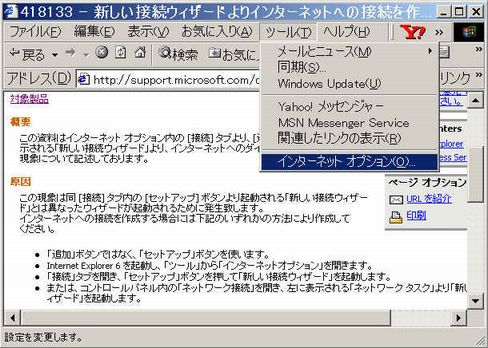
�Q�D��L�菇�ŕ\�����ꂽ���}�_�C�A���O�Ń^�u�m�ڑ��n���N���b�N���{�^���m�Z�b�g�A�b�v�n���N���b�N���܂��B
�C���^�[�l�b�g�ڑ��E�C�U�[�h�́A���̕��@�ł��N���ł��܂��B[�X�^�[�g]
�{�^�����N���b�N���A[�v���O����] ��[�A�N�Z�T��] ��[�ʐM]
���m�C���^�[�l�b�g�ڑ��E�C�U�[�h] �Ə��ɃN���b�N���܂��B

�R�D��L�菇�ʼn��}�w�C���^�[�l�b�g�ڑ��E�C�U�[�h�x���N�����܂��̂ł��̃E�C�U�[�h�ɏ]���Đݒ�������i�߂ĉ������B���߂Ă̕��̓{�^���m�`���[�g���A���n���N���b�N���Ă����������B�\��������ʂ̎w���ɓ����ă{�^���m���ցn���N���b�N���Đi�݂܂��B
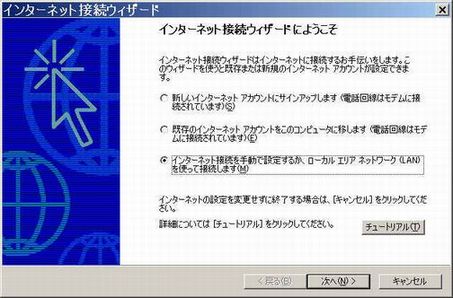
���D�ڑ����@�̑I���Ɛݒ�
���̍��̑I������ǂ�ŗ������ɂ������́A�v���o�C�_�[�̉����ǂ�ʼn������B�ʏ�摜�t���ʼn���₷���������Ă��܂��B
�펞�ڑ���[�^�[�����g�p���Ă���ꍇ�́m���[�J���G���A�l�b�g���[�N�iLAN�j���g���ăC���^�[�l�b�g�ɐڑ����܂�(L)�n�̐�[�ɗL�����W�I�{�^�����N���b�N���ĉ��}�̂悤�ɍ��_��t���{�^���m���ցn���N���b�N���܂��B
WindowsXP�̏ꍇ�͉����8.����[��ɃA�N�e�B�u�ȍL�ш�ڑ����g�p���Đڑ�����]
���N���b�N���đI�����܂��B
�@�@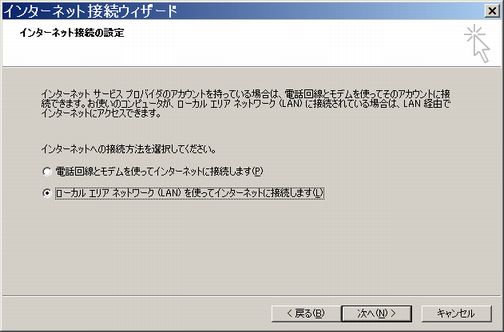
�S�D�����\�������_�C�A���O�͏ȗ����ċ��܂��B���́w�C���^�[�l�b�g�ڑ��E�C�U�[�h�x�ɏ]���Đݒ�o���鍀�ڂ͉��}�̓��e�ł��B
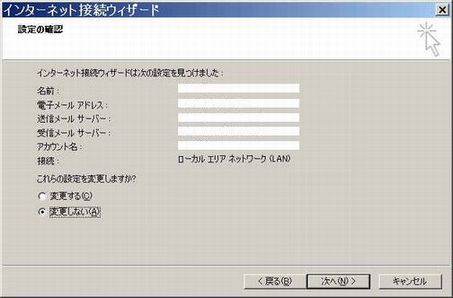
�T�D�ݒ肪���������牺�}�̃_�C�A���O���\������܂��B�{�^��[����]���N���b�N���č�Ƃ��I�����܂��B
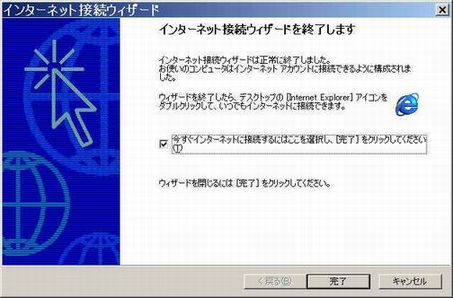
�@
�z�[���l�b�g���[�N�E�C�U�[�h |
�@�z�[���l�b�g���[�N�̐ݒ�͐��p�ꂪ�����������Đݒ肷��ɂ͍��x�Ȓm�����K�v�Őݒ�����U�݂��Ă���蓮�Őݒ肷��Ɖ��x��Windows�̍ċN����v�������ȂǏ��S�҂ɂ͖����������܂��B�]���ĉ��L�菇�Łw�z�[���l�b�g���[�N�E�C�U�[�h�x���N�����A�����\�������_�C�A���O�ɏ]���đΘb���Őݒ肵�ĉ������B���ɓY�t�����摜�͐ݒ�̈��ł�����Y�t�����摜�ɂ�����炸�F�l�̊��ɍ��킹�Đݒ肵�ĉ������B��L�C���^�l�b�g�ڑ��̐ݒ蓯�l��WindowsMe�EWindowsXP�EWindowsViata�ɂ��Ď�����Љ�Ă��܂����A����Windows�ł͂����߂ɂȂ����ڑ��@��̎戵������ڑ��Ǝ҂̉��Web�y�[�W���Q�Ɖ������B
Windows 8 8.1 �z�[���l�b�g���[�N�̐ݒ�F
https://www.google.com/?hl=ja#hl=ja&q=Windows+8+8.1+%E3%83%9B%E3%83%BC%E3%83%A0%E3%83%8D%E3%83%83%E3%83%88%E3%83%AF%E3%83%BC%E3%82%AF%E3%81%AE%E8%A8%AD%E5%AE%9A
Windows7 �z�[���O���[�v�쐬�F
�@�z�[���O���[�v�����p�ł���̂�Windows 7�����ł��B Vista��XP�ł́A�z�[���O���[�v�ɎQ���ł��Ȃ��B
���̂��߁A���� Vista�� XP�̃p�\�R���Ƀv�����^�[���ڑ�����Ă���ꍇ�́A�z�[���O���[�v�ł͋��L�ł��Ȃ��B
�]���ǂ���̃l�b�g���[�N���L���g�����ƂɂȂ�B
�z�[���O���[�v�̗����𖡂키�ɂ́A�ƒ���̃p�\�R����
Windows 7 �ɓ��ꂷ��K�v������B
http://www.google.co.jp/search?sourceid=navclient&aq=hts&oq=&hl=ja&ie=UTF-8&rlz=1T4PCTA_jaJP282JP282&q=Windows7+%e3%83%9b%e3%83%bc%e3%83%a0%e3%82%b0%e3%83%ab%e3%83%bc%e3%83%97%e4%bd%9c%e6%88%90�@
�l�b�g���[�N�Ƀf�o�C�X�܂��̓R���s���[�^��lj�����iWindows Vista�j�B
[���C�����X ���[�^�[�܂��̓A�N�Z�X �|�C���g�̐ݒ�] ���J���ɂ́A[�X�^�[�g] �{�^�� ���N���b�N���A[�R���g���[�� �p�l��]��[�l�b�g���[�N�ƃC���^�[�l�b�g] �̏��ɃN���b�N���� [�l�b�g���[�N�Ƌ��L�Z���^�[] ���N���b�N���܂��B�����̃E�B���h�E�ŁA[�ڑ��܂��̓l�b�g���[�N���Z�b�g�A�b�v����] ���N���b�N���A[���C�����X ���[�^�[�܂��̓A�N�Z�X �|�C���g�̐ݒ�] ���N���b�N���܂��B
�E�B�U�[�h�̎w���ɏ]���āA���̃R���s���[�^�ƃf�o�C�X���l�b�g���[�N�ɒlj����܂��B�ڍׂɂ��ẮA���L�u�l�b�g���[�N�Ƀf�o�C�X�܂��̓R���s���[�^��lj�����v���Q�Ƃ��Ă��������B
http://windowshelp.microsoft.com/Windows/ja-JP/Help/baab4f1a-2461-482d-bb2e-c996a197e35f1041.mspx�@
Windows�l�b�g���[�N�O���U
�n���҂��˘f�� Vista�l�b�g���[�N�F
http://itpro.nikkeibp.co.jp/article/NPC/20071003/283683/?ST=win�@
�`�C���X�g�[������ݒ�E���p�܂Ł` ���ׂĂ�������Windows Vista��S��
(40) �l�b�g���[�N�Ƌ��L�Z���^�[(1)
http://journal.mycom.co.jp/special/2007/windowsvista/039.html
Windows Vista �ŃC���^�[�l�b�g�ڑ��̋��L���\�����Ă��� 1 �` 2 ���Ԍ�ɁA�l�b�g���[�N�ڑ����@�\���Ȃ��Ȃ�B�F
http://support.microsoft.com/kb/937168/ja�@
WindowsXP �̕��͉��L���Q�Ɖ������B
Windows XP SP2 �̃l�b�g���[�N �Z�b�g�A�b�v
�E�B�U�[�h�ɂ��āF
�@�E�B�U�[�h�̓r���ō쐬���邱�Ƃ��ł���l�b�g���[�N �Z�b�g�A�b�v �f�B�X�N�ɂ��A���̑��̃R���s���[�^�ɂ��Ă��A�ȒP�Ƀz�[�� �l�b�g���[�N�ɎQ�����邱�Ƃ��ł���悤�ɂȂ�܂��B[�l�b�g���[�N �Z�b�g�A�b�v �E�B�U�[�h]���J���ɂ́A[�X�^�[�g] ���j���[�� [�R���g���[�� �p�l��] ���N���b�N���A[�l�b�g���[�N�ƃC���^�[�l�b�g�ڑ�]��[�l�b�g���[�N �Z�b�g�A�b�v �E�B�U�[�h]�̏��ɃN���b�N���܂��B
http://support.microsoft.com/kb/883689/ja�@
�����̃l�b�g���[�N�ڑ���ݒ肷��ɂ́iWindowsXP�j�F
http://support.microsoft.com/default.aspx?scid=kb%3bja%3b880382
Windows98 �z�[���l�b�g���[�N�E�C�U�[�h�F
http://www.google.co.jp/search?hl=ja&safe=active&rlz=1T4GGLL_ja&q=Windows98+%E3%83%9B%E3%83%BC%E3%83%A0%E3%83%8D%E3%83%83%E3%83%88%E3%83%AF%E3%83%BC%E3%82%AF%E3%82%A6%E3%82%A4%E3%82%B6%E3%83%BC%E3%83%89&btnG=%E6%A4%9C%E7%B4%A2&lr�@
WindowsMe �̕��͉��L�菇�Őݒ肵�ĉ������B
�P�D�z�[�� �l�b�g���[�N
�E�B�U�[�h�̋N���́A��ʍ����̃{�^���m�X�^�[�g�n���N���b�N���ĕ\�������|�b�v�A�b�v���j���[����m�ݒ�n���m�R���g���[���p�l���n�Ə��ɃN���b�N���ĕ\�����ꂽ���}�_�C�A���O�Ń��j���[�o�[�m�w���v�n���m�g�s�b�N�̌����n�Ə��ɃN���b�N���܂��B
�z�[�� �l�b�g���[�N
�E�B�U�[�h�́A���̕��@�ł��N���ł��܂��B[�X�^�[�g]
�{�^�����N���b�N���A[�v���O����] ��[�A�N�Z�T��] ��[�ʐM]
���m�z�[�� �l�b�g���[�N �E�B�U�[�h] �Ə��ɃN���b�N���܂��B�����̕��@�ł͂T���ɐi��ʼn������B
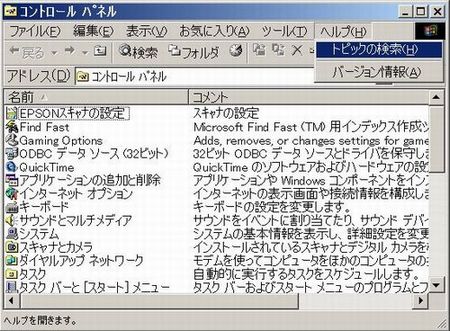
�Q�D��L�菇�ŕ\�����ꂽ���}�Ń^�u�m�ڎ��n���N���b�N���m�l�b�g���[�N�n���N���b�N���ăl�b�g���[�N�̉�����J���܂��B�E�g�̉����m�֘A���ځn���N���b�N���܂��B
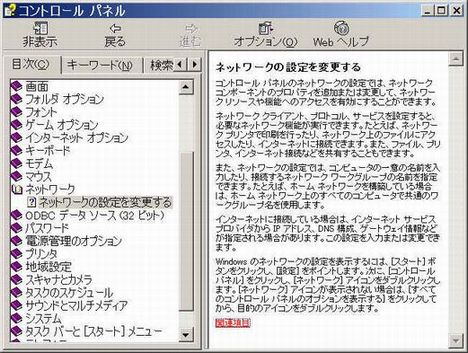
�R�D��L�菇�ŕ\�����ꂽ���}�Łm�z�[���l�b�g���[�N���g���n���N���b�N���܂��B

�S�D�菇�͂P�`�U�������܂��B�ꉞ�P���珇�ɂ��ǂ݉������B���}�͂U���ږڂ�\�����ċ��܂��B�E�g���̐Ԙg�ň͂������N���b�N���āw�z�[���l�b�g���[�N�E�C�U�[�h�x���N�����܂��B
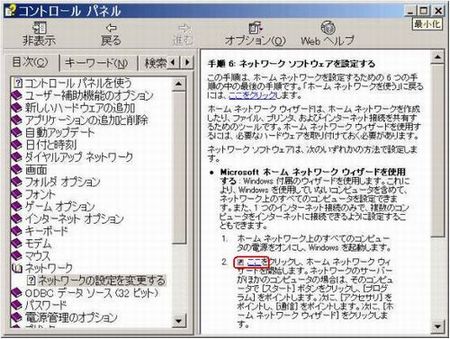
�T�D����ȍ~�\�������_�C�A���O�̎w���ɏ]���Đݒ�����{���ĉ������B�Y�t�����摜�͐ݒ�̈��ł�����Y�t�����摜�̓��e��摜�̐��ɂ�����炸�F�l�̊��ɍ��킹�Đݒ肵�ĉ������B
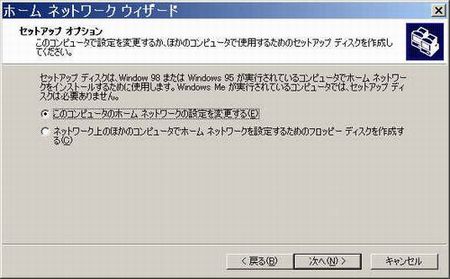

�@�@�m�R���s���[�^���n���p�p�����Ō��ݐݒ肵�Ă���p�\�R���̖��O��C�ӂɐݒ肵�܂��B
�m���[�N�O���[�v���n���p�p�����ŃO���[�v�̖��O��C�ӂɐݒ肵�܂��B�S�Ẵp�\�R�����O���[�v�ɂ��Ȃ��Ă����\�ł��B�O���[�v���قȂ��Ă��q����܂��B

�@�@�����ł͋��L����t�H���_�ƃv�����^�[��ݒ肵�܂��B�ꉞ�m�}�C�h�L�������g�n�ƌq�����Ă���v�����^�[�Ƀ��_��t���Ă����̂��X�������Ƒ����܂��B��ŃG�N�X�v���[������h���C�u��t�H���_���E�N���b�N���ċ��L�̉ۂ�ύX�ł��܂��B
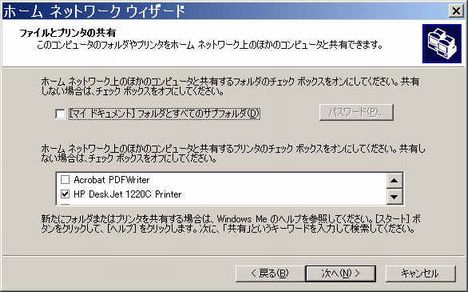
�@�@�����Łw�z�[���l�b�g���[�N�Z�b�g�A�b�v�f�B�X�N�x���쐬���Ȃ��Ă��A�w�z�[���l�b�g���[�N�Z�b�g�A�b�v�f�B�X�N�x��������ŃE�B�U�[�h���N������쐬�\�ł����A�ꉞ�f�B�X�N�͍쐬���ċN���܂��傤�B
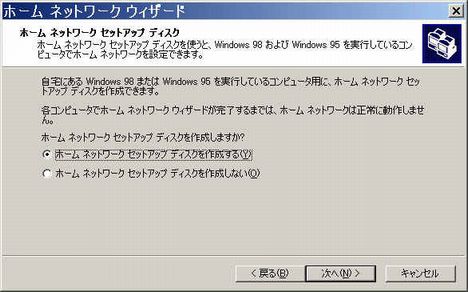
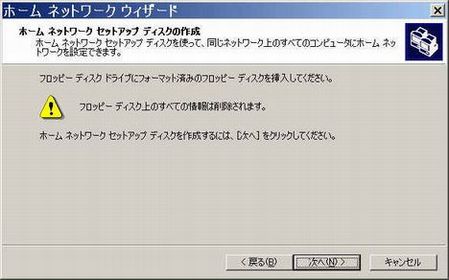

�@�E�C�U�[�h���I��������{�^���m�����n���N���b�N���č�Ƃ��I���܂��BWindows ���ċN�������炱���Őݒ肵�����Ƃ��L���ɂȂ�܂��B
�@
�Q����ȍ~�̃p�\�R���ŊȒP�Ƀz�[���l�b�g���[�N�̐ݒ� |
�@��L�́w�z�[���l�b�g���[�N�E�C�U�[�h�x�ō쐬�����t���b�s�[�f�B�X�N���g�p����Ε����̃p�\�R���ŊȒP�Ƀz�[���l�b�g���[�N�̐ݒ肪�o���܂��B���S�҂̕���A���܂ɂ��̍�Ƃ����{�����ꍇ�͂Q��ڈȍ~�̐ݒ�����̃t���b�s�[�f�B�X�N���g�p���Đݒ肵�ĉ������B�ݒ肪���������LAN�ɐڑ������S�Ẵp�\�R�����C���^�[�l�b�g�Ɍq����悤�ɂȂ�܂��B
�@���Ȃ݂�OS�̈قȂ� Windows3.1 �� Windows95 �ɃA�b�v�f�[�g�����Â��p�\�R���ł����̃f�B�X�N���g�p���ĊȒP�Ƀz�[���l�b�g���[�N�Ɍq�������o���܂����B�ȒP�Ȃ̂Ŏ����Ă����������B
�@�ݒ肪��������Ɖ��}�̗l�ɂȂ�܂��B�ʏ�m�O���[�v���n�͈�ɂ����Ǝv���܂����A���}�̗�ł́m���[�N�O���[�v���n���mmyfamily�n�ƁmMshome�n��2�ɂ��ċ��܂������Ȃ��t�@�C���E�v�����^�[�̋��L�͉\�ł��B�e�m���[�N�O���[�v�n�ɂ͂P�䂸�p�\�R�����q�����Ă��܂��B�m�p�\�R�����n�́mhome�n�ƁmYoshi�n�ɂȂ��Ă��܂��B�v�ꂼ��̃p�\�R���Ńh���C�u�������̓t�H���_���E�N���b�N���ām�v���p�e�B�n���狤�L�̐ݒ肪�\�ł��B���}�̗�Ŏ�̕t�����h���C�u�����L�̐ݒ�������h���C�u�ł��B
�@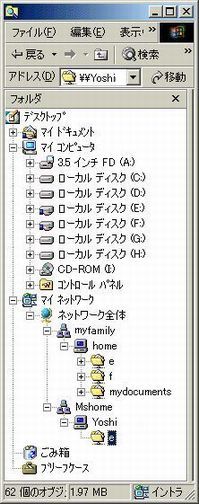
Windows �̃o�[�W�������V�����Ȃ�ɏ]���Đݒ�̎�@�����G�ɂȂ�܂��B���L�Ȃǂ��Q�l�ɂ��Ă��������B
Windows XP �z�[�� �l�b�g���[�N�F
http://www.google.co.jp/search?sourceid=navclient&hl=ja&ie=UTF-8&rlz=1T4PCTA_jaJP282JP282&q=Windows+XP+%e3%83%9b%e3%83%bc%e3%83%a0+%e3%83%8d%e3%83%83%e3%83%88%e3%83%af%e3%83%bc%e3%82%af�@
Windows XP �t�@�C�� �v�����^�̋��L�F
http://www.google.co.jp/search?hl=ja&rlz=1T4PCTA_jaJP282JP282&q=Windows+XP+%E3%83%95%E3%82%A1%E3%82%A4%E3%83%AB+%E3%83%97%E3%83%AA%E3%83%B3%E3%82%BF%E3%81%AE%E5%85%B1%E6%9C%89&btnG=%E6%A4%9C%E7%B4%A2&lr�@
�L��LAN�̐ݒ� Vista�ҁF
http://asugi23.web.infoseek.co.jp/netc/net223.htm�@
Windows Vista �l�b�g���[�N����уC���^�[�l�b�g�̐ڑ��Ɋւ�����̃g���u���V���[�e�B���O�F
http://windowshelp.microsoft.com/Windows/ja-JP/Help/33307acf-0698-41ba-b014-ea0a2eb8d0a81041.mspx
Windows Vista �z�[�� �l�b�g���[�N���Z�b�g�A�b�v����F
http://windowshelp.microsoft.com/Windows/ja-JP/Help/76174f4a-7522-425a-9424-324dd299265e1041.mspx
Windows Vista ���f�� �悭���鎿��F
http://okwave.jp/qa2901577.html
Vista �t�@�C�� �v�����^�̋��L�F
http://www.google.co.jp/search?hl=ja&rlz=1T4PCTA_jaJP282JP282&q=Vista+%E3%83%95%E3%82%A1%E3%82%A4%E3%83%AB+%E3%83%97%E3%83%AA%E3%83%B3%E3%82%BF%E3%81%AE%E5%85%B1%E6%9C%89&btnG=%E6%A4%9C%E7%B4%A2&lr
Windows Server 2008 �t�@�C�� �v�����^�̋��L�F
http://www.google.co.jp/search?hl=ja&rlz=1T4PCTA_jaJP282JP282&q=Windows+Server+2008+%E3%83%95%E3%82%A1%E3%82%A4%E3%83%AB+%E3%83%97%E3%83%AA%E3%83%B3%E3%82%BF%E3%81%AE%E5%85%B1%E6%9C%89&btnG=%E6%A4%9C%E7%B4%A2&lr�@
Windows 7�́u�l�b�g���[�N�̏ꏊ�v�������E�폜����F
http://www.atmarkit.co.jp/fwin2k/win2ktips/1239netmarg/netmarg.html�@
����lan �ڑ� ���@�F
http://www.google.co.jp/search?sourceid=navclient&aq=4&oq=%e7%84%a1%e7%b7%9a&hl=ja&ie=UTF-8&rlz=1T4PCTA_jaJP282JP282&q=%e7%84%a1%e7%b7%9alan+%e6%8e%a5%e7%b6%9a+%e6%96%b9%e6%b3%95�@
�v�����^ ����lan �ڑ� ���@�F
http://www.google.co.jp/search?sourceid=navclient&hl=ja&ie=UTF-8&rlz=1T4PCTA_jaJP282JP282&q=%e3%83%97%e3%83%aa%e3%83%b3%e3%82%bf+%e7%84%a1%e7%b7%9alan+%e6%8e%a5%e7%b6%9a+%e6%96%b9%e6%b3%95�@
�wYahoo!BB�̃g���u���V���[�e�B���O�x�����v��Ԃ�����ȏ�Ԃł���ɂ�������炸�A�C���^�[�l�b�g�ɐڑ��ł��Ȃ��ꍇ�̑�B�ȉ��̎菇�Őڑ���Ԃ����m�F���������B �F
http://faq.softbank.jp/faq/ybb/app/servlet/qadoc?008982�@
�f�o�C�X�}�l�[�W�����m���߂� |
�@����Ɍq����Ȃ��ꍇ�́m�R���g���[���p�l���n���́m�V�X�e���n���_�u���N���b�N���A�^�u�m�f�o�C�X�}�l�[�W���n���N���b�N���ĊJ���f�o�C�X�����킩�ۂ��m���߂ĉ������B�������f�o�C�X�h���C�o�idevice driver�j���C���X�g�[�����邾���ʼn����ł���ꍇ�������܂��B
�m�f�o�C�X�}�l�[�W���n�ɂ̓R���s���[�^�̃n�[�h�E�F�A�f�o�C�X�̈ꗗ���\������܂��B�ʂ̃f�o�C�X��\������ɂ́A�n�[�h�E�F�A�̎�ނ܂��͐ڑ��̍��̃v���X�L���m+�n���N���b�N���܂��B�f�o�C�X�̏���\������ɂ́A�ړI�̃f�o�C�X���_�u���N���b�N���܂��B
�f�o�C�X�̃A�C�R���Ɂ~�t���Ă���ꍇ�́A�f�o�C�X���g�p�ł��Ȃ����Ƃ������Ă��܂��B���Q���̓������~���t���Ă���ꍇ�́A�f�o�C�X�ɖ�肪���邱�Ƃ������Ă��܂��B���̎�ނׂ�ɂ́A�f�o�C�X�� [�v���p�e�B] �_�C�A���O �{�b�N�X��\�����܂��B
�@
�@
�u���E�U�iInternet Explorer�Ȃǁj�ƃ��[���iOutlook Express�Ȃǁj�̐ݒ�� |
�yOutlook Express�̐ݒ��z
Outlook Express�ݒ���@(Windows)�F
Outlook Express 5.0/5.5/6 �̐ݒ���@�E�e��ݒ��ύX����E�p�X���[�h�ύX���@�E�������[���A�J�E���g�ݒ���@�E�}���`���[�U�@�\��
http://support.biglobe.ne.jp/settei/mailer/win-oe/�@
Windows�W���Y�t�̃��[���N���C�A���gOutlook Express�̃I�v�V�����ݒ�͉��L�Ȃǂ��Q�Ɖ������B
http://sakaguch.com/SetOutlookExOp.html�@
Windows Vista ���� Windows Mail �̐ݒ���@
http://www.ic-net.or.jp/manual/mailer/WindowsMail.html�@
�d�q���[���wWindows ���[���x�̎g�����iWindowsVista�w���v�j�F
http://windowshelp.microsoft.com/Windows/ja-JP/Help/645b0e95-2985-484c-b819-4331ba14b68b1041.mspx�@
Win7jp
�� Windows 7�ł̓��[���\�t�g�ځ^���̑�F
http://win7.jp/s7rtm0021.htm�@
�yInternet Explorer�̐ݒ��z
�z�[���Ƃ́A�C���^�[�l�b�g �G�N�X�v���[�����N�������Ƃ��ɕ\�������y�[�W�ł��B�z�[���͎��̂悤�ɂ��ĕύX�ł��܂��B�ŏ��Ɂu�z�[���v�ɂ������y�[�W�� �C���^�[�l�b�g �G�N�X�v���[���ŊJ���Ă����āA���j���[���u�c�[���v/�u�C���^�[�l�b�g �I�v�V�����v��I�����܂��B���̂��Ƃ��u�S�ʁv/�u���݂̃y�[�W���g�p�v���N���b�N���܂��B������u�K�p�v�{�^�����L���ɂȂ�܂�����A�u�K�p�v�{�^�����N���b�N���A �Ō���uOK�v�������܂��B
�@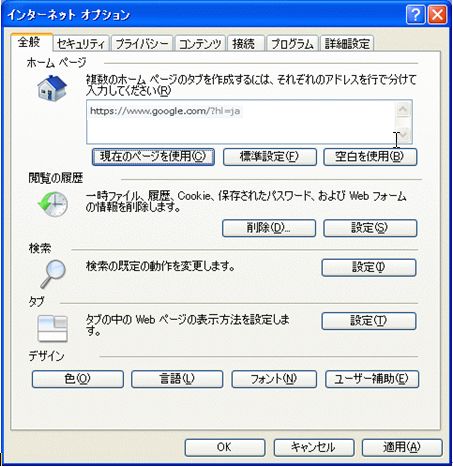
Ie�𔒎��̏�ԂŋN���������ꍇ�́AIe�̃V���[�g�J�b�g���E�N���b�N���ĕ\�����ꂽ���j���[����[�v���p�e�B]������������܂��B
�@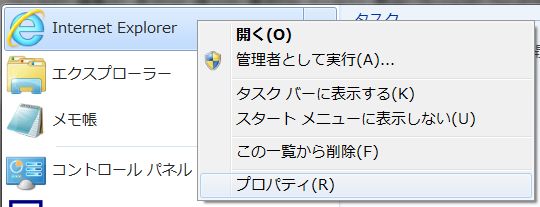
�@
��L�菇�ŕ\�����ꂽ���}�ŁA�����N���[ about:blank]��NjL����[�K�p]��[OK]�ŕ��܂��B�@�N�����ɕ\��������Web�T�C�g��URL����͂��邱�Ƃ��\�ł��B
�@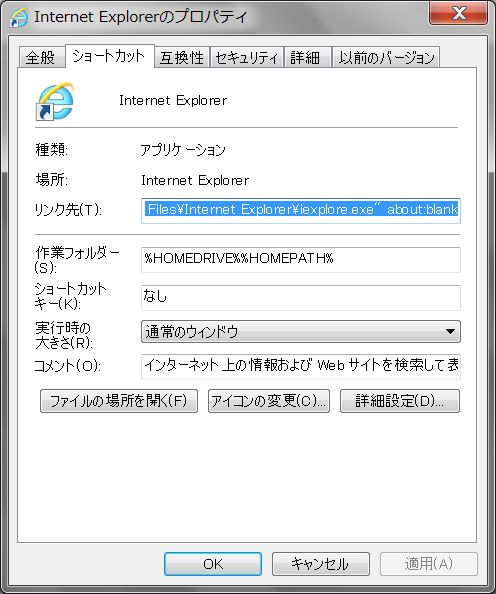
�@
Internet Explorer���Z�L�����e�B�̂��ߓK�ɐݒ肵�܂��傤�F�@
http://www.tef-room.net/tips/IE-security.html�@
Internet Explorer �g�p�@�q���g�iWinFAQ�j�F�@
http://homepage2.nifty.com/winfaq/c/ietips.html�@
���[������M�ł��Ȃ��ꍇ�̑Ή��́A���L�Ȃǂ��Q�Ƃ��������B
http://www.google.co.jp/search?hl=ja&lr=&q=%E3%83%A1%E3%83%BC%E3%83%AB+%E5%8F%97%E4%BF%A1%E3%81%A7%E3%81%8D%E3%81%AA%E3%81%84&revid=1578352815&sa=X&oi=revisions_inline&resnum=0&ct=top-revision&cd�@
�@
�t�H���_�̋��L�Ƌ��L�v�����^�[�̐ݒ� |
�@Windows Vista �ɂ�����t�@�C���ƃv�����^�̋��L�F
�@http://www.microsoft.com/japan/technet/network/evaluate/vista_fp.mspx�@
�@Windows XP �Ńt�@�C�����L���\��������@�F
�@http://support.microsoft.com/kb/304040/ja
�@���W�FWindows XP�Ƃ͉����H 12�D�t�@�C���̋��L�ݒ�F
�@http://www.atmarkit.co.jp/fwin2k/special/winxp_over/winxp_over_13.html�@
�@XP �v�����^�̋��L�F
�@http://www.google.co.jp/search?sourceid=navclient&hl=ja&ie=UTF-8&rlz=1T4PCTA_jaJP282JP282&q=XP+%e3%83%97%e3%83%aa%e3%83%b3%e3%82%bf%e3%81%ae%e5%85%b1%e6%9c%89
�@�t�H���_�̋��L
���L����p�\�R���́m�}�C�R���s���[�^�n���m�h���C�u�n���m�t�H���_�n�Ə����N���b�N���ĖړI�̃t�H���_��\�����܂��B
�ړI�̃t�H���_���E�N���b�N���ĕ\�����ꂽ�|�b�v�A�b�v���j���[�����m���L�n��I�����܂��B
��L�菇�Ńt�H���_�̃A�C�R���̉��Ɏ�̂Ђ炪�\������܂��B���ꂪ���L�ݒ�̃A�C�R���ł��B
�@�l�b�g���[�N�̋��L�t�H���_�ɐڑ��ł��Ȃ��ꍇ�̃`�F�b�N���X�g�iWindows.FAQ
�j�@
�@http://homepage2.nifty.com/winfaq/networkchecklist.html�@
LAN�\�z ���L�t�H���_ �A�N�Z�X�����F
http://www.google.co.jp/search?sourceid=navclient&hl=ja&ie=UTF-8&rlz=1T4PCTA_jaJP282JP282&q=LAN%e6%a7%8b%e7%af%89+%e5%85%b1%e6%9c%89%e3%83%95%e3%82%a9%e3%83%ab%e3%83%80+%e3%82%a2%e3%82%af%e3%82%bb%e3%82%b9%e6%a8%a9%e9%99%90�@
�@�v�����^�����L������@
�悸�A�v�����^���ڑ�����Ă���p�\�R���Őݒ肵�܂��B
��ʍ����{�^���m�X�^�[�g�n���m�ݒ�n���m�v�����^�n�Ə��ɃN���b�N���܂��B���L����v�����^�̃A�C�R�����E�N���b�N���C�u���L�v��I�����܂��B
�u���L����v�I�v�V������I����OK���N���b�N���܂��B
��L�菇�Ńv�����^�̃A�C�R���̉��Ɏ�̂Ђ炪�\������܂��B���ꂪ���L�ݒ�̃A�C�R���ł��B
�@���L�v�����^�̎g�p
�v�����^�����L�������p�\�R���ŋ��L�v�����^�[�̃h���C�o�[���C���X�g�[�����܂��B
�������ꍇ�͏펞�g�p����v�����^�ɐݒ肵�Ă������A������Ɏg�p����v�����^���w�肵�܂��B
�@�v�����^�����L�������p�\�R�������L�v�����^�̐ݒ�
�P�D�v�����^�����L�������p�\�R�����l�b�g���[�N�R���s���[�^���J���B
�f�X�N�g�b�v����C�m�l�b�g���[�N�R���s���[�^�n���_�u���N���b�N���܂��B
�Q�D�v�����^���ڑ�����Ă���R���s���[�^�̃A�C�R�����_�u���N���b�N����
�J���܂�
�R�D���L�v�����^�̃A�C�R�����\�����ꂽ��A������_�u���N���b�N���܂��B
������m�v�����^���������g���O�ɁA���̃v�����^�̐ݒ���s���K�v������܂��B
�v�����^��ݒ肵�đ���𑱂��܂����B�n�Ƃ����_�C�A���O�{�b�N�X��
�\������܂��B
�{�^���m�͂��n���N���b�N������m�v�����^�̒lj��E�B�U�[�h�n���N�����܂��B
�E�B�U�[�h�ɏ]���đΘb���Őݒ�����{���܂��B
�@
��
�v�����g�T�[�o�[�Ɍq�������v�����^�[���g�p����ɂ́A�v�����g�T�[�o��T���A�v�����^�h���C�o���_�E�����[�h���ăC���X�g�[�����܂��B���L�ݒ����Q�l�ɂ��ĉ������B
http://www.club.kyutech.ac.jp/support/manual/printer-win98.html#01�@
�@
��
�v�����^�[�ɂ��Ă͉��L�Ȃǂ��Q�Ɖ������B
close/close.htm#register�@
��
�ǂ����ĉے������v�����g�ł��Ȃ��H
http://www.atmarkit.co.jp/fnetwork/rensai/troutol02/01.html�@
��
�v�����^�̋��L���@
Windows�̋@�\�����Ńv�����^�����L������@��v�����^�T�[�o�Ƃ����@����g���ƊȒP�Ƀv�����^�����L���邱�Ƃ��ł��܂��B�v�����g�T�[�o�[�������̃v�����^�[���̔�����Ă��܂��B
http://allabout.co.jp/computer/lan/subject/msub_PRINTER.htm�@
�@
��
�����O�t�@�C����
(longfilename�ELFN) Microsoft�T�|�[�g�I�����C��
�@�ihttp://support.microsoft.com/?scid=kb;ja;160843�j
Windows95����Windows98�́A12�������鋤�L�����T�|�[�g���Ă��܂���BWindows95���� Windows98�N���C�A���g����WindowsNT4.0�T�[�o�[��̃v�����^��f�B�X�N�̋��L���Q�Ƃ�����A�����ɐڑ������肷��ɂ́A���L����12�����ȉ��ɂ���K�v������܂��B
WindowsXP�ŐV�Ń_�E�����[�h�s��I�����C���Q�[���s��������@�F
WindowsXP�ŐV�ł������p�̏ꍇ�AInternetExplorer�Z�L�����e�B�[�@�\��t�@�C���E�H�[���@�\�ɂ�萳��ȃ_�E�����[�h��I�����C���Q�[�����o���Ȃ��Ȃ鎖������܂��B�������������邽�߂ɂ͈ꎞ�I��Winodws�̃Z�L�����e�B�[�@�\��t�@�C���[�E�H�[���@�\���ɂ���K�v������܂��B
http://ratan.dyndns.info/akakagegame/gamelink/index.html�@
��p�X���[�h�Ńl�b�g���[�N�o�R�A�N�Z�X�s�F
��̃p�X���[�h��ݒ肵�Ă��郆�[�U�[���g�p���A Windows XP
Professional �܂��� Windows Server 2003 �i�ȉ��AWindows�j
�փl�b�g���[�N�o�R�ŃA�N�Z�X���s�����ꍇ��A�����[�g
�f�X�N�g�b�v���g�p���ă��O�I�����s�����Ƃ����ꍇ�A�A�N�Z�X��O�I�������ۂ���܂��B
http://support.microsoft.com/kb/418366/ja�@
�@
�Z�L�����e�B�W�̐ݒ� |
�@�S�Ẵp�\�R�����C���^�[�l�b�g�Ɍq����̂��m���߂���A���g���̋@���舵�������≺�L���[�^�WWeb�y�[�W�̈�ᓙ���Q�Ƃ��ăZ�L�����e�B�W�̐ݒ�����{���ĉ������B
�@http://www.atmarkit.co.jp/fpc/experiments/008bbrouter_sec/index.html�@
�@�p�\�R�����ɂ��Z�L�����e�B�W�̐ݒ肪�K�v�ł��B���L�Ȃǂ��Q�Ɖ������B
�@Microsoft�l���[�U�[�����Z�L�����e�B�[�F
�@http://www.microsoft.com/japan/security/square/�@
�@Internet Explorer �� [Unsafe File] �̈ꗗ�ɂ���Y�t�t�@�C�����A��M���Ȃ��悤�Ƀu���b�N����ɂ́F
�@http://support.microsoft.com/default.aspx?scid=kb%3bja%3b880662�@
�C���^�[�l�b�g�ɐڑ�����ɂ͔�Q�ɑ���Ȃ��Z�L�����e�B�[�����ł����A����͔�Q�����łȂ����u���Ă����Ɖ��Q�҂ɂȂ�ꍇ�������܂��B�p�\�R���͈�ʂ̉Ɠd���i�Ƃ͈قȂ�A�w�����������V�X�e���Ǘ����ł��B�m��Ȃ������ł͋�����܂���B�Z�L�����e�B�[��ɂ��Ă͉��L���Q�Ɖ������B
../Virus/Virus.htm�@
�����ȃZ�L�����e�B�[��͕s�\�ɋ߂��A�o�b�N�A�b�v���V�X�e�����f�[�^�̕ی삪�s���ł��B�o�b�N�A�b�v�ɕt���Ă͉��L���Q�Ɖ������B
../backup/backup.htm�@
�z�[�� Web�T�[�o�[�E���[���T�[�o�[ |
�@�z�[���l�b�g���[�N����Web�T�[�o�[��[���T�[�o�[��u�������o���܂��B���S�҂̕���p�\�R���̋��ȔN�z�Ҍ��Ŗ����̃\�t�g�ƒ����S�҂ɂ�����Ղ���舵�������E���{��̗L��T�C�g�͉��L�ł��B
SapporoWorks evolves�i�D�y�\�t�g�J���H��j��TOP�y�[�W�F
http://homepage2.nifty.com/spw/�@
�C���g���l�b�g�p�v�����E���[���E�v���L�V�[�E�e�s�o�T�[�o�[
BlackJumboDog
http://homepage2.nifty.com/spw/software/bjd/�@
�@
�Q�l���� |
�@Internet Explorer 7�̃A�h�I���F
Internet Explorer ���N�����Ȃ��E�r���Ńn���O����E�ُ�I������A�Ȃǂ̏ꍇ�ɋ^����̂� Internet Explorer �̃A�h�I���i�T�[�h�p�[�e�B�g���@�\�j��������������܂���B�A�h�I���� Internet Explorer �̓���ɂǂ̂悤�ɉe�����A�܂���肪���������ꍇ�ɉ���������@�͉��L���Q�Ƃ��������B
�@http://windowshelp.microsoft.com/Windows/ja-JP/help/68230348-8b89-2725-d22e-d8572df7d96f1041.mspx�@
�@�p�\�R���̎d�g�݂���T�[�o�[�\�z�܂ő����I�ɉ������Ă���Web�T�C�g
�@http://pc1.moo.jp/�@
�@WindowsXP�ŃC���^�[�l�b�g�̐ڑ��ݒ���������Web�y�[�W�̏Љ�
�@http://www.konomiti.com/IEsetuzo.html�@
�@�ƒ��LAN�\�z�E�l�b�g���[�N�ݒ� - Home de Network
�@http://hnw.dip.jp/index.html
�@�ƒ��LAN�E�t�@�C�����L�F
�@http://asugi23.web.infoseek.co.jp/bigc/big61.htm�@
�ƒ��LAN ���Ƃ͂��߁@
http://kotohazime.fc2web.com/
�@LAN�}�j���A���F
�@http://www.tawagoto.net/lan/localareanet/�@
�e�탋�[�^
�|�[�g�J���ݒ���@�F�@
http://www.akakagemaru.info/port/index.html�@
�@����ŃA�b�v���[�_�̐ݒu���������Ă���Ǘ��҂�
�@http://xxx.upken.jp/report/foradmin/
�@����e�N�j�b�N�i�u���[�h�o���h�j
�@http://arena.nikkeibp.co.jp/tec/bb/�@
�@Macintosh��Windows�t�@�C�����M�̝| (Mac��Win�̋���)
�@http://homepage1.nifty.com/glass/tom_neko/web/web_02.html�@
�@Mac��Windows���q���� (����LAN�Ƃ�VPN�Ƃ�)
�@http://homepage1.nifty.com/glass/tom_neko/web/web_macwin_lan.html�@
�@Windows�l�b�g���[�N�Ǘ��҂ւ̓� �u��b����w��Windows�l�b�g���[�N�v
�@http://www.atmarkit.co.jp/fwin2k/serial/index/index.html�@
�@All About > �C���^�[�l�b�g�E�z�[���y�[�W�쐬 > LAN >
�C���^�[�l�b�g�֘A�̐ڑ��g���u���W�F
�@http://allabout.co.jp/internet/lan/subject/msubsub_BORD-INET.htm�@
�@�X�p�C�E�F�A���폜������LAN���g���Ȃ��Ȃ���
�@http://allabout.co.jp/computer/lan/closeup/CU20051126A/index2.htm
���K�̓r�W�l�X�ɂ�����WindowsXP
HomeEdition����Professional��I�����ׂ� 5 �̗��R
http://www.microsoft.com/japan/windowsxp/pro/evaluation/whyupgrade/sorg5overhe.mspx
WindowsXP HomeEdition�Ő�������Ă���u�h���C���Q���v�@�\�ɂ���
http://www.microsoft.com/japan/windowsxp/home/using/tips/domain.asp
WindowsXP�̋@�\��r
http://www.microsoft.com/japan/windowsxp/pro/howtobuy/choosing2.mspx
ping�i�s���E�s���O�j�R�}���h�Ńl�b�g���[�N
�g���u���̌���������F�@
ping�́u�s���v�Ɠǂނ��A���{�ł́u�s���O�v�Ɠǂނ̂���ʓI�B���܂��܂Ȏg���������邪�A��ʓI�ɂ́A�ʐM������m�[�h���g�����āh���邩�ǂ����ׂ���A����m�[�h�܂ł̃l�b�g���[�N�̌o�H���������ݒ肳��A�ʐM���s�����ԂɂȂ��Ă��邩�ǂ������m���߂��肷�邽�߂Ɏg����B
Windows
ping �R�}���h�́A�w�肳�ꂽ�z�X�g�iIP�A�h���X�����O�Ŏw�肷��j�ɑ��āAICMP��echo�R�}���h�𑗂�A���ꂪ����Ԃ���Ă���̂�҂B����������A����m�[�h��A�����܂ł̌o�H���g�����Ă���h���Ƃ�������B
http://www.atmarkit.co.jp/fwin2k/win2ktips/101pingcommand/101pingcommand.html�@
Windows XP �x�[�X�̃l�b�g���[�N �R���s���[�^�ɃA�N�Z�X����ƃG���[ ���b�Z�[�W "���̃l�b�g���[�N ���\�[�X���g�p����A�N�Z�X�����Ȃ��\��������܂�" ���\�������F
http://support.microsoft.com/kb/913628/ja
�A�ځw�R�}���h���g���ăg���u���V���[�e�B���O�x�i@IT�j�@
LAN����O�ɏo���Ȃ��E�ǂ����ĉے������v�����g�ł��Ȃ��E�l�b�g���[�N�ɓ���IP�A�h���X��2����E�������[��������M�ł��Ȃ��E�t�@�C�����A�b�v���[�h�ł��Ȃ��E�������l�b�g���[�N�ɂȂ���Ȃ��E����̃T�C�g�ɂ����A�N�Z�X�ł��Ȃ��E����LAN�Ń��[�������܂Ɏ�M�ł��Ȃ��E�O��������ɍU�����Ă���̂͒N�E��ɂȂ�ƃl�b�g���[�N���x���Ȃ�E�������T�C�g�ɔ��������
http://www.atmarkit.co.jp/fnetwork/rensai/troutol01/01.html
�V�A�ځw�c�[�����g���ăl�b�g���[�N�Ǘ��x�i@IT�j�@
�R�}���h�͂����Â��E����Ƀl�b�g�ɂȂ��ł�}�V����T���E���p���[������q�ɂ��d�u�����EOS��A�v���P�[�V�����̔����Ȃ��Ȃ��Ă����v�E���́u�p�X���[�h�F*****�v���ĉ��ł��������E���[�U�[���Ɠ������Ղȃp�X���[�h��o�ł���
http://www.atmarkit.co.jp/fnetwork/rensai/netool01/02.html�@
Namazu����:WindowsXp �x�m��
�p�\�R������:�m LAN �n
http://windowsxp_fujitsu.pasokoma.jp/cgi/namazu.cgi?query=+LAN+&whence=0&idxname=&max=20&result=normal&sort=score�@
All
About >> �p�\�R���E�f�W�^���Ɠd �`���l��
>> LAN
�K�C�h�T�C�g
http://allabout.co.jp/computer/lan/
�����T�C�g�W
�����v���o�C�_�[�E�����z�[���y�[�W�E�����f���E�����`���b�g�E�������[���A�h���X�E
�����J�E���^�[�E�����A�N�Z�X��́E�������L�E�����u���O�E����CGI�E�����f�ށE�����A���o���E
�����O���[�e�B���O�J�[�h�E������`�E����IP�d�b�E�����l�b�g�d�b�E�����p�\�R���\�t�g�E
���ܑS���v���[���g�E�����T���v���E�����N�[�|���E�����`�P�b�g�E�����l�b�g�����E
�����I�[�N�V�����E�����肢�E������肢�E���������肢�E���������肢�E�����ǎ��E
�����X�N���[���Z�[�o�E�������y�E����MP3�E�����������E��������E�����f��E�����|��E
�������T�E�����n�}�����E�����X�֔ԍ������E�����d�b�ԍ�����
��L�̃����N�W�͉��L���Q�Ɖ������B
http://www.kooss.com/�@
Google Japan Blog: ���c��`��1�^�[�~�i���ɂĖ����C���^�[�l�b�g�ڑ��T�[�r�X���J�n
http://googlejapan.blogspot.com/2010/07/1.html
�y�����̉f��z
�@��������ƌ����Č��Ă���
���肪�Ȃ��I
yahoo!���� - ��������10���{�̑����e���r�A�r�f�I�z�M�T�C�g
Yahoo ! ���� �̓O���r�A�A�C�h����f��A�؍��h���}�A�e���r�A�j���A�����|�l�Ȃǂ��u���[�h�o���h�z�M�I
http://streaming.yahoo.co.jp/
��������F�f��A�C�O�h���}�A�A�j���ق��b�p�\�R���e���rGyaO�m�M���I�n
���{�ő勉�̓���ԑg�����S�����I�l�C�̊C�O�h���}����l�C�̃A�j���A����ɂ͉f��̃I�����C�����ʉ�Ȃnj������Ȃ��ԑg�A�V�삪�������X�Ɠo�ꂵ�܂��I
http://www.gyao.jp/
�u��̑��v�̎���T�[�o�[�F�@
����T�[�o�[�֘A����N�W�̂���T�C�g
http://sakaguch.com/�@
100BASE-TX/10BASE-T�Ή� LAN�A�_�v�^(USB�^�C�v)
�Ή�OS�FWindowsXP�EWindowsMe�EWindows2000 Professional�EWindows98 SecondEdition�EWindow98
http://www.iodata.jp/prod/network/lanadapter/2001/usb-ettx-s/�@
TCP/IP�EUDP
�̃|�[�g�ԍ��ꗗ�F�@
http://www.vwnet.jp/mura/tcpip-port.htm�@
���O�C����������闝�R�iYahoo!�j�F
http://jp.f24.mail.yahoo.co.jp/ym/Compose?To=�@
�p�X���[�h�Ǘ��c�[�� ID Manager �F
ID Manager�̓C���^�[�l�b�g��Ŕ��s�����A���������ID�ƃp�X���[�h���Ǘ�����t���[�\�t�g�ł��B
http://www.woodensoldier.info/soft/idm.htm
���̃y�[�W��w�����ꂽ�@���舵���������ɏ����Ă������Ȃ����p��Ȃǂ͉��L�̃T�C�g���g�p���Č����������B
IT�p�ꎫ�T�F�@
http://www.google.com/search?hl=ja&q=IT%E7%94%A8%E8%AA%9E%E8%BE%9E%E5%85%B8&btnG=Google+%E6%A4%9C%E7%B4%A2&lr�@
Microsoft�Z���t �T�|�[�g�F�@
http://support.microsoft.com/gp/selecthubidx�@
�@
AKB48�@��ȁi�����ށj������ā@�k�`�m�H
http://www.youtube.com/watch?v=k8mnmQFtj44�@
�@
�ǐL�i�����Əڂ����m�肽�������ցj
�@�ŏ���LAN��ݒ肵�����̓E�B�U�[�h���g�p���Ȃ��őS�Ď蓮�Őݒ肵�܂������A�����͂��̍�ƂƂɂ��ċ���킯�ł͂���܂���A���I�Ȃ��Ƃ͉���܂���B�ʏ핪������������Ă��Ă��K�v�ȍ��ڂ͋Ɉꕔ�ł��B�p�\�R���W�̐i���͒����������o�ɂȂ��Ă��܂��܂��B�ǂ�ǂ�o�ė���V���i�E�V�Z�p�A�����S�Ăɐ��ʂ��鎖�͕s�\�ł��B�m�肽�����Ƃ͉��ł��L��B���S�ړI�̉���������ꂽ�T�C�g�ɒH�蒅���Ȃ������B�ƌ����邮�炢�C���^�[�l�b�g��ɂ͑����̉�����������J����Ă��܂��B���ڂ����m�肽�����͌����G���W�����g�p����A��啪��̒B�l�⏔�搶���̏����ꂽ���ړ��Ă̏�����邩������܂���B�M�d�ȃf�[�^�͏��Г��̍L���ɖ����ꂽ���ɗL���܂��B�R�c������܂ł͒H�蒅���̂Ɏ��Ԃ��|����܂����A���O�ɉ����ׂ����Ȃ���
Web����f�������`���b�g�Ŏ��₵�Ă����Ԃ�Q��邾���œ����͓����܂���B�m�肽�����Ƃ��L��ΐ悸�����G���W�����g�p���ĉ������B
�@../search/search.htm�@
�@
�@
WindowsPC�W�ŁA���̃y�[�W�ɏ�����Ă��Ȃ���������Əڂ���������K�v�ȕ����������N���b�N����HomePage�iTopPage�j���Q�Ɖ������B�@
�@��Web�y�[�W�̊��S���E���m���E�L�p���ɂ����@
�@
�@
WindowsPC top speed master
�@
�@
�@
�@
�@
�@
�@
�@